- Noen Windows-brukere rapporterte problemer med at den bærbare datamaskinen startet opp og ikke svarte på kommandoer.
- For å løse dette problemet, bør du sjekke at harddisken er riktig installert.
- Et første skritt du må ta er å feilsøke dette problemet som administrator ..
- Slike problemer kan også oppstå hvis ventilasjonen til den bærbare datamaskinen ikke er så effektiv.
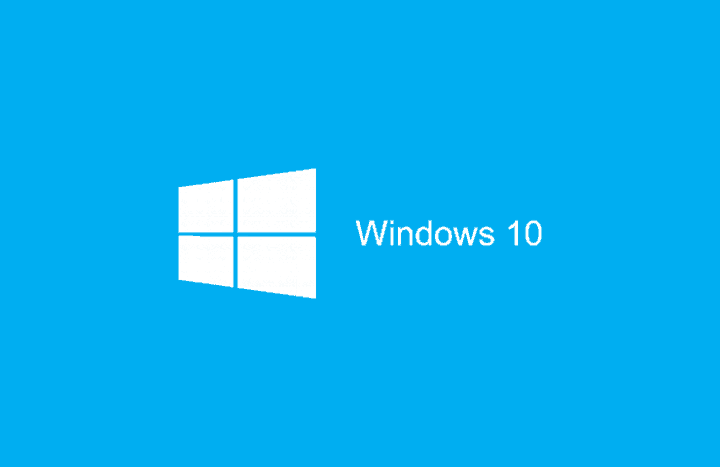
Denne programvaren vil holde driverne dine i gang, og dermed beskytte deg mot vanlige datamaskinfeil og maskinvarefeil. Sjekk alle driverne dine nå i 3 enkle trinn:
- Last ned DriverFix (bekreftet nedlastningsfil).
- Klikk Start søk for å finne alle problematiske drivere.
- Klikk Oppdater drivere for å få nye versjoner og unngå systemfeil.
- DriverFix er lastet ned av 0 lesere denne måneden.
Hvordan løser jeg Windows 10, 8.1 ikke svarer etter at bærbar PC har startet?
- Feilsøk som administrator
- Deaktiver unødvendige apper
- Deaktiver drivere i sikkermodus
- Kjør en antivirusskanning
- Sjekk om harddisken er riktig installert
- Installer Windows på nytt
- Sjekk PC / laptop varmenivå
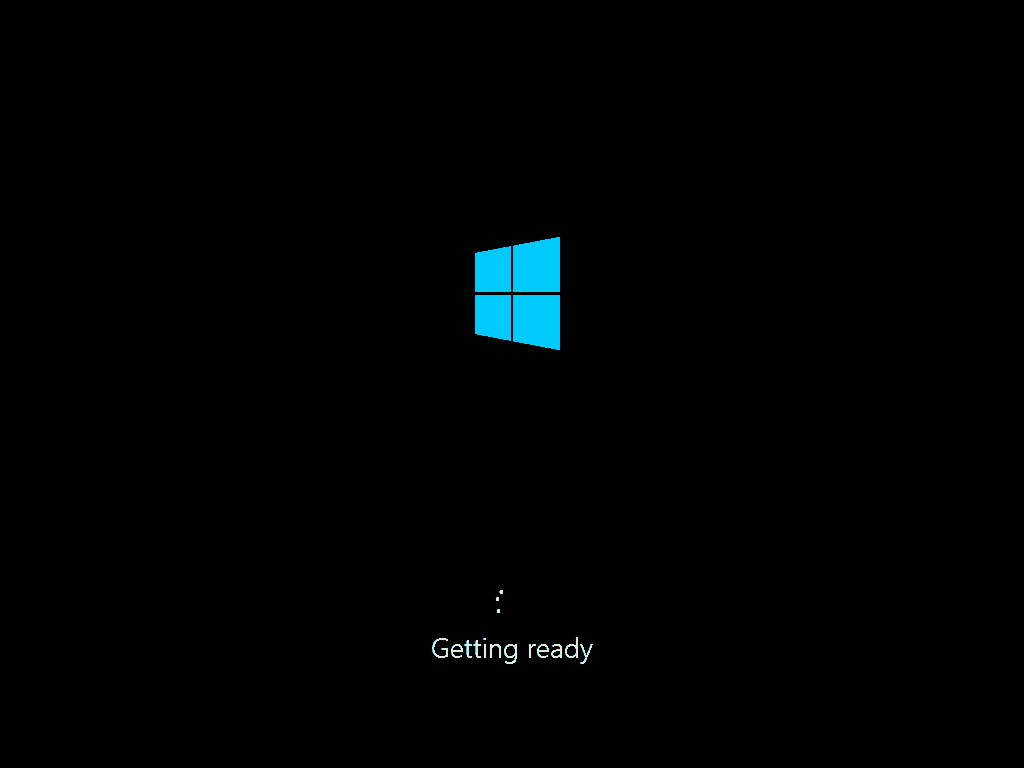
Har du noen gang hatt ulykken med å slå på den bærbare datamaskinen i Windows 8.1, og den sluttet å svare på kommandoene dine? Det er mange problemer som kan forårsake dette mens du bruker operativsystemet, men ikke bekymre deg fordi vi vil diskutere dem litt nedenfor og du vil finne ut hvorfor dette skjer og hvordan du fikser operativsystemet Windows 8.1 hvis det ikke svarer når den bærbare datamaskinen byttes på.
I mange av tilfellene når Windows 8.1-operativsystemet ikke svarer når du slår på enheten, hvis du lar den være i denne tilstanden i et par minutter eller starter den bærbare datamaskinen på nytt, vil den begynne å fungere normalt. En maskinvarefeil i den bærbare datamaskinen eller en driver som er utdatert, kan være de vanligste problemene som kan påvirke systemet ditt på en slik måte.
Trinn for hvordan du løser Windows hvis det ikke svarer når den bærbare datamaskinen er slått på:
1. Feilsøk som administrator
- Hvis Windows 8.1-operativsystemet gjenopptar frysetilstanden, må du få tilgang til kontrollpanelet ved å følge trinnene nedenfor:
- Trykk og hold inne "Windows" -knappen og "X" -knappen.
- Venstreklikk eller trykk på "Kontrollpanel" -funksjonen som vises i menyen du har foran deg.
- Du vil ha en funksjon som heter "Handlingssenter", og du må venstreklikke eller trykke på "Feilsøk vanlige dataproblemer" -linken under den.
- Venstreklikk eller trykk på "System og sikkerhet" -funksjonen i "Feilsøking" -vinduet.
- Venstreklikk eller trykk på "Systemvedlikehold" -funksjonen du har i neste vindu.
- Du vil nå ha et "System Maintenance" -vindu der du må venstreklikke eller trykke på "Run" som administrator ”-koblingen under“ Feilsøking med administratorrettigheter kan finne flere problemer ”.
- Følg instruksjonene på skjermen for å fullføre feilsøkingsprosessen og start Windows 8.1-datamaskinen på nytt for å se om den fryser igjen.
2. Deaktiver unødvendige apper
- Få tilgang til "Oppgavebehandling" i Windows 8.1-operativsystemet.
- Gå til "Oppstart" -fanen på oversiden av "Oppgavebehandling" -vinduet.
- Der vil du ha en liste over apper som kjører i starten av Windows 8.1, og du må høyreklikke på de du ikke trenger, og venstreklikke på alternativet "Deaktiver".
Merk: Du kan også venstreklikke på den og venstreklikke på "Deaktiver" -knappen nederst i vinduet. - Start Windows 8.1-operativsystemet på nytt og se om det fungerer.
Merk: Hvis det fungerer, forhindrer en av appene du kjører i starten av Windows 8.1 operativsystemet fungerer riktig, og du vil sannsynligvis måtte avinstallere den og installere den nyeste versjonen av den som er tilgjengelig for Windows 8.1
3. Deaktiver drivere i sikkermodus
- Trykk og hold inne “Windows” -knappen og “R” -knappen.
- Skriv i "Run" -boksen som vises følgende: "msconfig" uten anførselstegn.
- Trykk på “Enter” -knappen på tastaturet.
- Du vil ha et "System Configuration" -vindu foran deg.
- Venstreklikk eller trykk på "Boot" -fanen øverst i dette vinduet.
- Merk av i boksen ved siden av "Sikker oppstart".
- Forsikre deg om at du under "Safe boot" -funksjonen har valgt "Minimal".
- Venstreklikk på "Apply" -knappen.
- Venstreklikk eller trykk på "OK" -knappen for å lukke vinduet "Systemkonfigurasjon".
- Start Windows 8.1-systemet på nytt.
- Etter at Windows 8.1 bærbar datamaskin slås på, må du åpne et "ledetekst" -vindu med administrative rettigheter.
- Skriv følgende i kommandoprompt-vinduet: “mmc.exe C: Windowssystem32devmgmt.msc” uten anførselstegn.
- Trykk på “Enter” -knappen på tastaturet.
- Nå har du "Enhetsbehandling" -vinduet foran deg.
- På venstre sidepanel må du venstreklikke på “Lyd-, video- og spillkontrollere” for å åpne den.
- Du bør finne lydkortdriveren der, og du må høyreklikke på den.
- Venstreklikk på alternativet "Egenskaper".
- Venstreklikk i vinduet "Egenskaper" i kategorien "Driver".
- Venstreklikk på "Deaktiver" -knappen i vinduet.
- Start Windows 8.1-enheten på nytt og se om den reagerer med en gang på kommandoene dine.
- Hvis det er det, må du gå igjen til lydkortdriveren og "Aktiver" den ved å følge trinnene ovenfor, men denne gangen venstre klikk på "Aktiver" knappen i stedet for "Deaktiver"
Merk: Gjør det samme for skjermkortdriveren, Wifi-adapterdriveren samt kortleserdriveren. - Hvis en av driverne ovenfor får systemet til å fungere, foreslår jeg at du avinstallerer det og installerer den nyeste versjonen av driveren som er tilgjengelig for operativsystemet Windows 8.1.
4. Kjør en antivirusskanning
Hvis den bærbare datamaskinen Windows 8.1 fortsatt ikke svarer når den er slått på, må du gjøre et fullstendig system sjekk med antivirusprogrammet du bruker og se om det finner spesiell skadelig programvare eller virus på kjøre.
Ved å bruke et profesjonelt antivirusprogram kan du skanne hele systemet på et øyeblikk og reparere skaden enheten kan ha.
⇒Få Bitdefender
5. Sjekk om harddisken er riktig installert
Hvis du har gjort noen nylig maskinvaremodifikasjoner på den bærbare datamaskinen, spesielt en harddiskendring, må du sørge for at du har installert den riktig. Hvis harddisken ikke er riktig installert på den bærbare datamaskinen, reagerer operativsystemet absolutt slik på grunn av det.
6. Installer Windows på nytt
Gjør en ren installasjon på nytt av Windows 10, 8.1-operativsystemet.
Merk: før du installerer operativsystemet på nytt, må du sikkerhetskopiere alle filene dine fra harddisken.
7. Sjekk PC / laptop varmenivå
Fryser kan også være en årsak til overoppheting. Denne tingen skjer spesielt for brukere av bærbare datamaskiner, ettersom ventilasjon av bærbare datamaskiner ikke er så effektiv, spesielt for ultrabooks eller gamle bærbare datamaskiner. Sjekk om viften lager en skrikende lyd. Hvis det gjør det, mottar ikke CPU-en den nødvendige kjøling, og du må gå til en spesialist for å fikse det.
For å sjekke andre bærbare datamaskinkomponenter, anbefaler vi at du bruker et dedikert verktøy som viser deg sanntids eiendommen til PC-maskinvaren din. Du kan finne mer systemmonitorer i vår dedikerte artikkel.
⇒Få AIDA64
Dette er trinnene du må ta for å fikse Windows 8.1-bærbare datamaskiner hvis den ikke svarer når du slår den på. Skriv oss nedenfor for ytterligere spørsmål om denne artikkelen, og vi vil hjelpe deg videre med denne situasjonen.
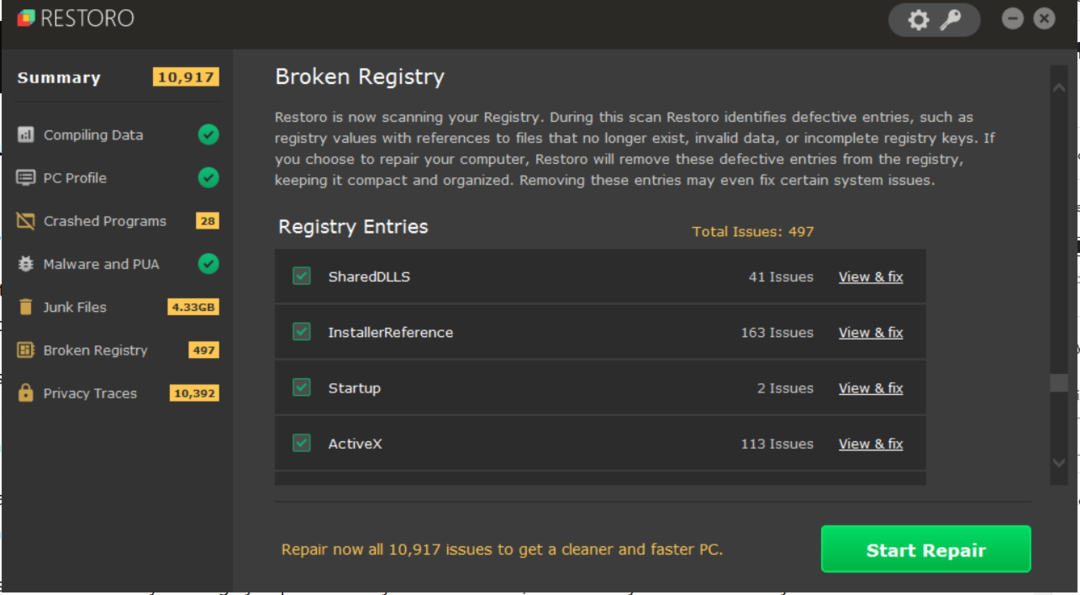
![Twitch: Este Contenido No Está Disponible en su Región [Solución]](/f/8c4b326f9b1a58703143ec6326879e1f.png?width=300&height=460)
![Tarjeta Grafica AMD No Detectada en Windows 10 [Løsning]](/f/ebf6e589b9103eaec268e7f319a36a96.png?width=300&height=460)